Win10系统右键一直转圈问题解决方法(快速修复Win10系统右键转圈问题)
游客 2023-11-12 13:50 分类:数码设备 98
Win10系统是目前使用最广泛的操作系统之一,但有时候在使用过程中会遇到一些问题。其中一个常见的问题就是右键一直转圈,无法正常使用右键功能。这个问题对于用户的工作和使用体验产生了负面影响。本文将为大家介绍如何解决这个问题,并提供一些有效的解决方法。
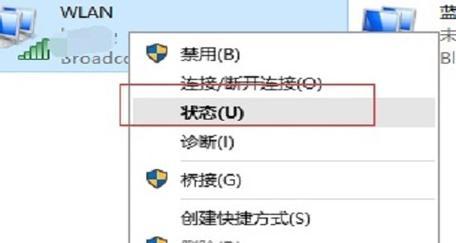
1.检查电脑性能是否受限
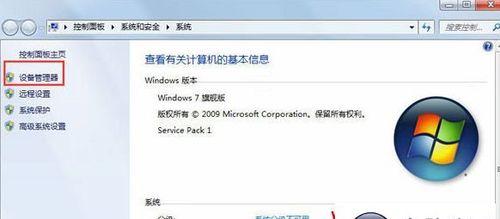
2.更新系统及驱动程序
3.检查并修复系统文件错误
4.检查第三方应用程序的冲突
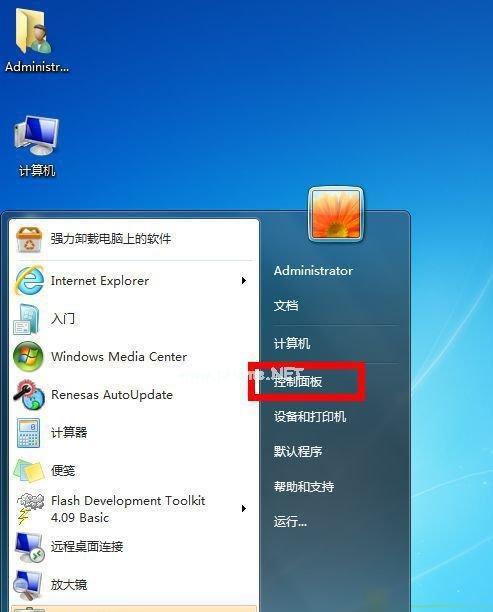
5.重启Windows资源管理器
6.清理系统垃圾文件
7.关闭不必要的后台程序
8.禁用不必要的Shell扩展
9.检查病毒和恶意软件
10.重置系统设置
11.检查硬件设备是否故障
12.使用系统还原功能
13.执行DISM和SFC工具修复系统
14.创建新用户账户
15.寻求专业技术支持
1.检查电脑性能是否受限:右键转圈问题可能是因为电脑性能不足引起的。您可以检查CPU、内存和磁盘使用率是否过高,以及是否有其他应用程序占用了大量系统资源。
2.更新系统及驱动程序:过时的系统和驱动程序可能会导致右键转圈问题。您可以打开Windows更新并检查是否有可用的更新,同时也应该更新显卡、声卡等驱动程序。
3.检查并修复系统文件错误:有时候系统文件错误会导致右键转圈问题。您可以打开命令提示符,运行sfc/scannow命令来扫描并修复系统文件错误。
4.检查第三方应用程序的冲突:某些第三方应用程序可能与系统右键功能冲突,导致转圈问题。您可以通过禁用或卸载最近安装的应用程序来排除这种可能性。
5.重启Windows资源管理器:右键转圈问题有时可以通过重启Windows资源管理器来解决。您可以在任务管理器中找到并结束“Windows资源管理器”进程,然后在“文件”菜单中选择“新任务”并输入“explorer.exe”来重新启动。
6.清理系统垃圾文件:系统垃圾文件过多可能会导致性能下降和右键转圈问题。您可以使用系统自带的磁盘清理工具或第三方的系统优化工具来清理垃圾文件。
7.关闭不必要的后台程序:太多的后台程序运行可能会导致系统资源不足,从而引发右键转圈问题。您可以打开任务管理器,结束不必要的后台进程来释放系统资源。
8.禁用不必要的Shell扩展:某些第三方Shell扩展可能与系统右键功能冲突,导致转圈问题。您可以使用ShellExView等工具来禁用不必要的Shell扩展。
9.检查病毒和恶意软件:病毒和恶意软件可能会干扰系统正常运行,导致右键转圈问题。您可以使用杀毒软件进行全盘扫描,清除可能存在的病毒和恶意软件。
10.重置系统设置:右键转圈问题有时可以通过重置系统设置来解决。您可以打开“设置”应用,选择“更新和安全”>“恢复”,点击“开始”按钮进行系统重置。
11.检查硬件设备是否故障:某些硬件设备故障也可能导致右键转圈问题。您可以检查鼠标、键盘等设备是否正常工作,并尝试更换或更新驱动程序。
12.使用系统还原功能:如果右键转圈问题是在最近安装程序或更新后出现的,您可以尝试使用系统还原功能将系统恢复到之前的状态。
13.执行DISM和SFC工具修复系统:您可以在命令提示符中依次运行"Dism.exe/Online/Cleanup-image/Restorehealth"和"sfc/scannow"命令来修复系统文件和映像。
14.创建新用户账户:创建一个新的用户账户可以帮助您确定是否是当前用户账户的问题导致了右键转圈。如果新用户账户没有这个问题,说明可能是用户账户损坏。
15.寻求专业技术支持:如果以上方法都无效,您可以寻求专业技术支持。联系操作系统厂商、电脑制造商或计算机维修专家以获取进一步帮助。
右键一直转圈是Win10系统常见的问题之一,但通过检查电脑性能、更新系统及驱动程序、修复系统文件错误、检查第三方应用程序冲突等方法,可以解决这个问题。当然,如果以上方法都无效,寻求专业技术支持是最好的解决办法。希望本文提供的解决方法能够帮助到遇到右键转圈问题的用户。
版权声明:本文内容由互联网用户自发贡献,该文观点仅代表作者本人。本站仅提供信息存储空间服务,不拥有所有权,不承担相关法律责任。如发现本站有涉嫌抄袭侵权/违法违规的内容, 请发送邮件至 3561739510@qq.com 举报,一经查实,本站将立刻删除。!
- 最新文章
-
- 如何使用cmd命令查看局域网ip地址?
- 电脑图标放大后如何恢复原状?电脑图标放大后如何快速恢复?
- win10专业版和企业版哪个好用?哪个更适合企业用户?
- 笔记本电脑膜贴纸怎么贴?贴纸时需要注意哪些事项?
- 笔记本电脑屏幕不亮怎么办?有哪些可能的原因?
- 华为root权限开启的条件是什么?如何正确开启华为root权限?
- 如何使用cmd命令查看电脑IP地址?
- 谷歌浏览器无法打开怎么办?如何快速解决?
- 如何使用命令行刷新ip地址?
- word中表格段落设置的具体位置是什么?
- 如何使用ip跟踪命令cmd?ip跟踪命令cmd的正确使用方法是什么?
- 如何通过命令查看服务器ip地址?有哪些方法?
- 如何在Win11中进行滚动截屏?
- win11截图快捷键是什么?如何快速捕捉屏幕?
- win10系统如何进行优化?优化后系统性能有何提升?
- 热门文章
-
- 拍照时手机影子影响画面怎么办?有哪些避免技巧?
- 笔记本电脑膜贴纸怎么贴?贴纸时需要注意哪些事项?
- win10系统如何进行优化?优化后系统性能有何提升?
- 电脑图标放大后如何恢复原状?电脑图标放大后如何快速恢复?
- 如何使用ip跟踪命令cmd?ip跟踪命令cmd的正确使用方法是什么?
- 华为root权限开启的条件是什么?如何正确开启华为root权限?
- 如何使用cmd命令查看局域网ip地址?
- 如何使用cmd命令查看电脑IP地址?
- 如何通过命令查看服务器ip地址?有哪些方法?
- 如何使用命令行刷新ip地址?
- win10专业版和企业版哪个好用?哪个更适合企业用户?
- 创意投影相机如何配合手机使用?
- 电脑强制关机后文件打不开怎么办?如何恢复文件?
- win11截图快捷键是什么?如何快速捕捉屏幕?
- 如何在Win11中进行滚动截屏?
- 热评文章
-
- 三国杀年兽模式怎么玩?攻略要点有哪些?
- 流星蝴蝶剑单机版怎么玩?游戏常见问题有哪些解决方法?
- 牧场物语全系列合集大全包含哪些游戏?如何下载?
- 穿越火线挑战模式怎么玩?有哪些技巧和常见问题解答?
- CF穿越火线战场模式怎么玩?有哪些特点和常见问题?
- 冒险王ol手游攻略有哪些?如何快速提升游戏技能?
- 王者荣耀公孙离的脚掌是什么?如何获取?
- 密室逃脱绝境系列8怎么玩?游戏通关技巧有哪些?
- 多多云浏览器怎么用?常见问题及解决方法是什么?
- 密室逃脱2古堡迷城怎么玩?游戏通关技巧有哪些?
- 密室逃脱绝境系列9如何通关?有哪些隐藏线索和技巧?
- 部落冲突12本升级常见问题解答?如何快速完成升级?
- 手机版我的世界怎么下载?下载过程中遇到问题怎么办?
- 明日之后官网下载怎么操作?下载后如何安装游戏?
- TGA游戏大奖2023有哪些获奖作品?获奖背后的标准是什么?
- 热门tag
- 标签列表
- 友情链接










